先解释一下Python、Anaconda、Pytorch是啥
Python是一种广泛使用的
编程语言,在许多领域都有应用。它具有简洁的语法,易于学习,并且有大量的第三方库可以使用。Anaconda是一个Python的
包和环境管理软件,提供了许多用于数据科学,机器学习和科学计算的库和工具。它还提供了一个软件包管理器conda,可以轻松安装和管理Python库和其他软件包。PyTorch是一款
开源深度学习框架,基于Python开发。它提供了大量的功能和工具,可以帮助用户训练和开发神经网络模型。PyTorch可以通过pip或conda进行安装,因此它与Anaconda和Python之间有着密切的关系。
很多同学可能比较迷惑,不是说要先配置python环境吗,这里怎么一上来就是anaconda,其实不然,anaconda本身安装好就会自带一个base环境,里面是最新的python解释器和相关的包管理工具等,所以我们完全不需要单独安装python
一.Anaconda的安装
1.Anaconda的下载建议老版本,不容易出问题。开始自己从官网下了最新版出了好多问题,后来按了旧点的版本解决了。
anaconda老版本下载方法(如何查看anaconda与python版本对应关系)及安装教程_anaconda旧版本下载-CSDN博客
或者去anaconda官网下载安装包。
2.打开刚刚下载的安装包,然后一直Next就ok啦,需要主要按照要求一步步进行安装即可,一直next就行
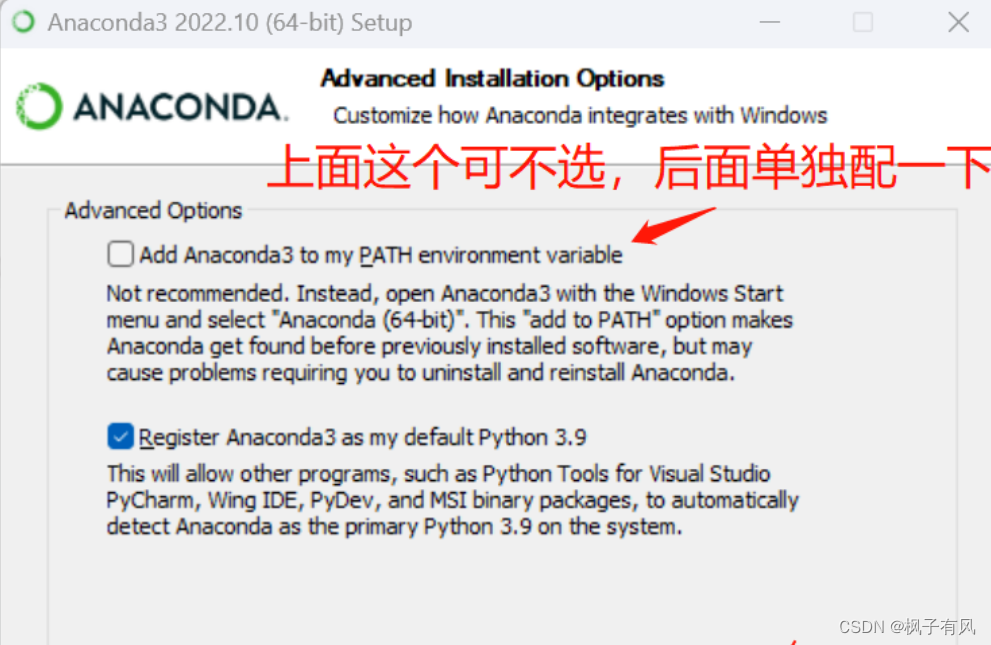
3.检查anaconda是否安装成功
按win + r 键,输入cmd,打开cmd
输入conda -V,一般会有两种情况,下面这种就是安装好了的。

如果报错了,需要添加路径
此电脑->右键->属性->高级系统设置->环境变量,找到系统变量中的Path,新建
C:\Users\xxx\anaconda3\bin
C:\Users\xxx\anaconda3\Scripts
C:\Users\xxx\anaconda3 
操作完成之后再验证一下即可。
二、配置pip源和anaconda源
1.pip源
为了解决安装相关依赖包,国内下载python非常慢的问题,我们需要先配置一下pip镜像源
在
C:\Users\xxx中创建一个名为pip的文件夹,然后在里面创建一个pip.ini文件,注意后续需要修改这个文件内容,因此可以先把名字改成pip.txt,后续再改成pip.ini修改pip.ini文件内容,然后保存即可。
[global]
index-url = https://pypi.tuna.tsinghua.edu.cn/simple
也可以用下面的几种源来替换上面的源
清华大学 :https://pypi.tuna.tsinghua.edu.cn/simple/
阿里云:http://mirrors.aliyun.com/pypi/simple/
中国科学技术大学 :http://pypi.mirrors.ustc.edu.cn/simple/
2.conda源
在
C:\Users\xxx中找到一个叫做.condarc的文件, 如果没有那就创一个!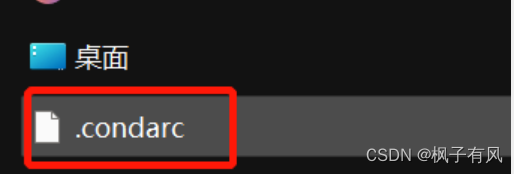
然后把下面这段话粘到这个文件中
channels:
- defaults
show_channel_urls: true
default_channels:
- http://mirrors.tuna.tsinghua.edu.cn/anaconda/pkgs/main
- http://mirrors.tuna.tsinghua.edu.cn/anaconda/pkgs/r
- http://mirrors.tuna.tsinghua.edu.cn/anaconda/pkgs/msys2
custom_channels:
conda-forge: http://mirrors.tuna.tsinghua.edu.cn/anaconda/cloud
msys2: http://mirrors.tuna.tsinghua.edu.cn/anaconda/cloud
bioconda: http://mirrors.tuna.tsinghua.edu.cn/anaconda/cloud
menpo: http://mirrors.tuna.tsinghua.edu.cn/anaconda/cloud
pytorch: http://mirrors.tuna.tsinghua.edu.cn/anaconda/cloud
simpleitk: http://mirrors.tuna.tsinghua.edu.cn/anaconda/cloud三、创建虚拟环境
1.输入下面的命令,创建一个python版本为3.9,名字叫做my_env的虚拟环境
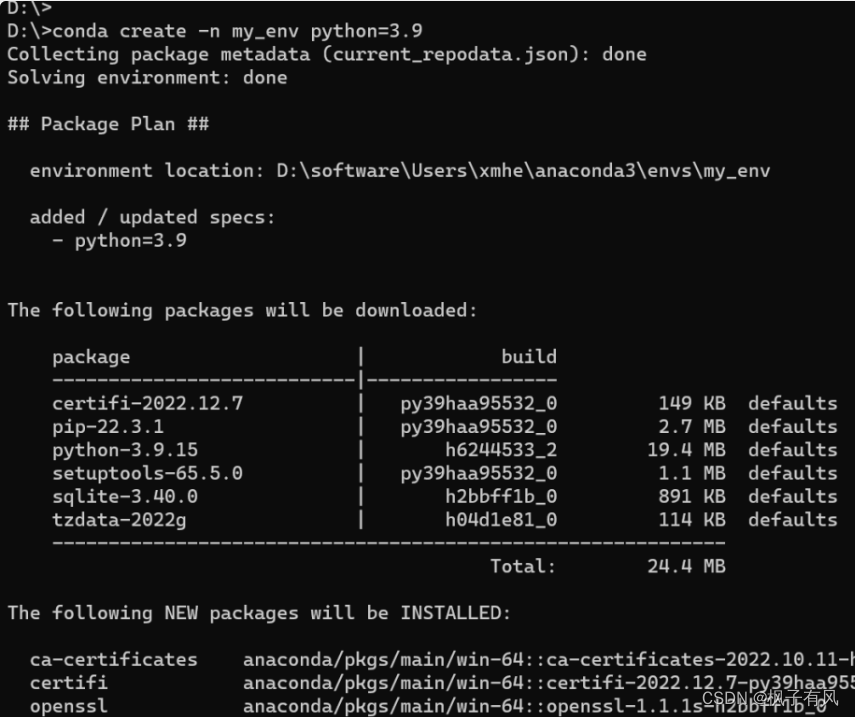
输入y继续下一步,它会火速安装一些包 。
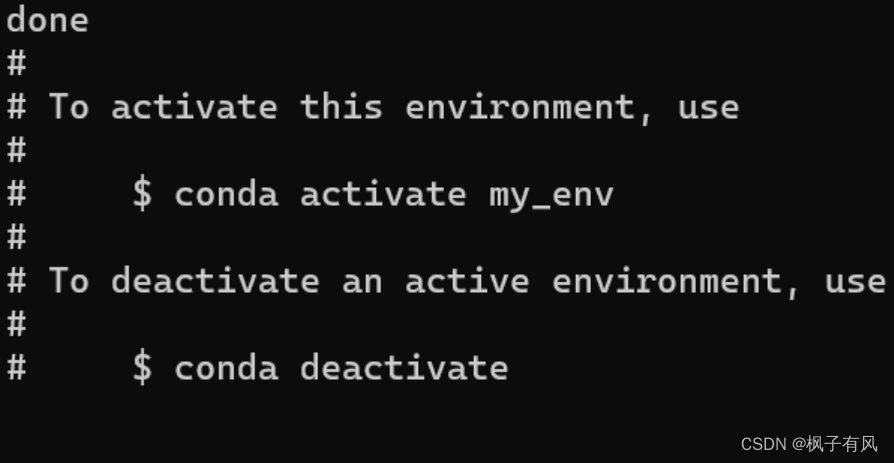
2.激活虚拟环境看看
打开cmd,使用activate my_env 或 conda activate my_env激活你的虚拟环境,你就可以看到命令行前面有一个(my_env),说明你已经进来了。然后输入conda list,就可以看到你这个虚拟环境里面的包和版本号
 浅浅测试一下python吧,先在
浅浅测试一下python吧,先在cmd中输入python,进入python终端,然后输入下面的代码,就会产生魔法,发射爱心!
//爱心代码
print('\n'.join([''.join([('Love'[(x-y) % len('Love')] if ((x*0.05)**2+(y*0.1)**2-1)**3-(x*0.05)**2*(y*0.1)**3 <= 0 else ' ') for x in range(-30, 30)]) for y in range(30, -30, -1)]))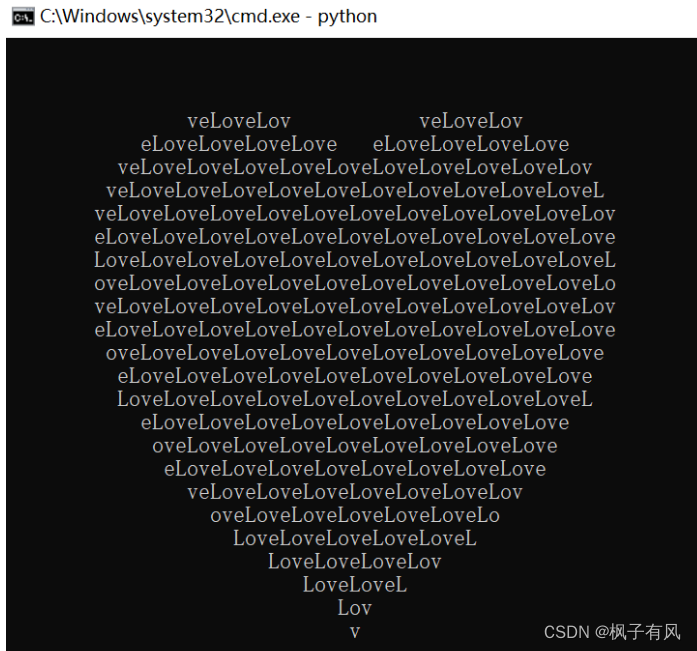
常见的conda命令
# 建立新环境
conda create -n new env_name python=3.8
# conda初始化
conda init
# 激活虚拟环境
conda activate env_name 或者 activate env_name
# 查看虚拟环境
conda env list
# 删除虚拟环境
conda remove -n env_name --all五、pytorch的安装
配置Pytorch环境其实也是分为两步的,根据我们自身算力设备的限制,会有所不同,主要分为CPU和GPU版本,GPU主要是针对英伟达显卡而言的,安装起来相对麻烦一些,cpu版本可以用来做一些测试,在训练时相比于gpu版本缺少了并行加速,从而速度会慢很多。如何判断自己是否有英伟达显卡呢?打开任务管理器,点击GPU,看右上角是否有显卡
有显卡

无显卡(可以CPU版本的pytorch)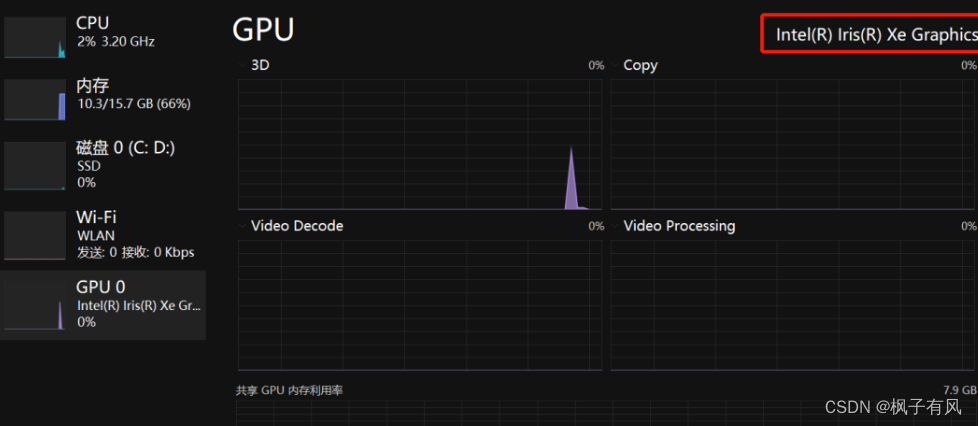
四、安装CPU版本的Pytorch
1.去PyTorch的官网
选好自己电脑相符合的
复制 conda install pytorch torchvision torchaudio cpuonly -c pytorch
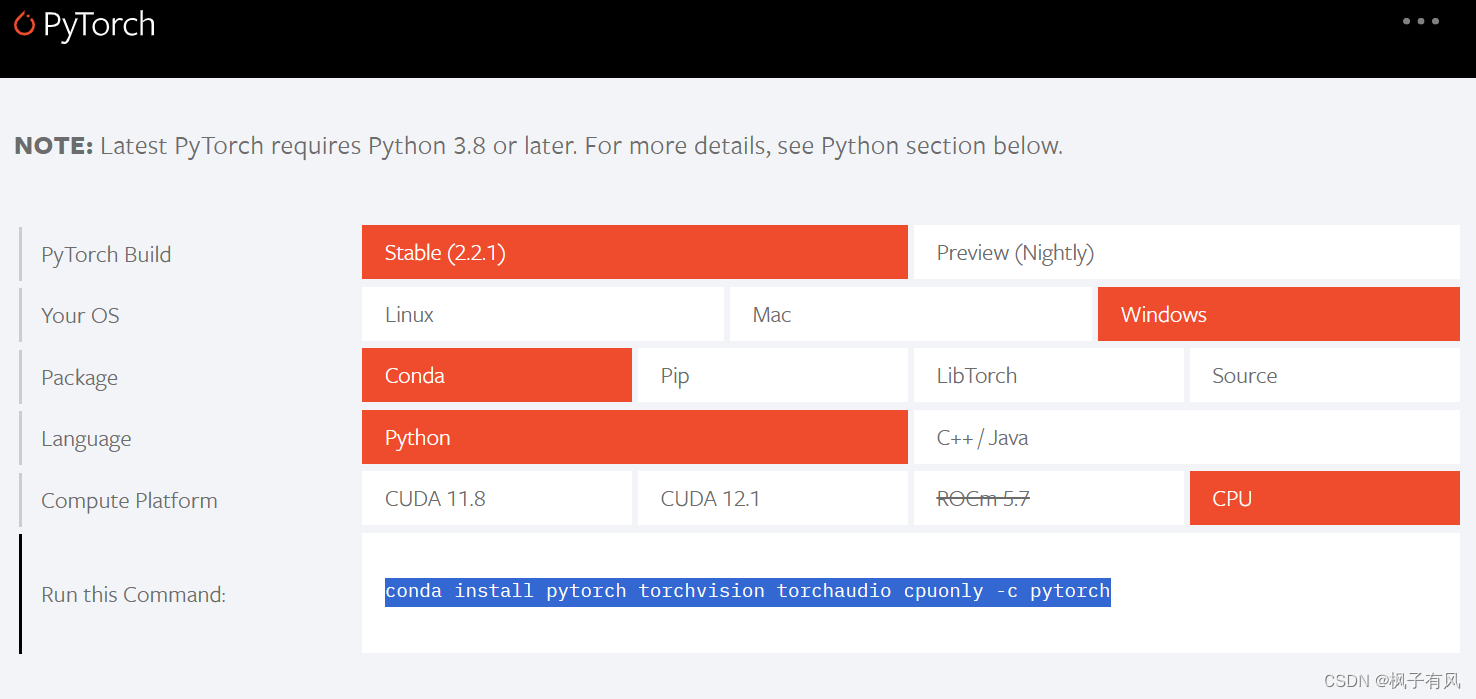
在cmd中激活我们的第二步用Anaconda创建的my_env这个虚拟环境就ok,然后再输入上述的命令即可,如下所示:
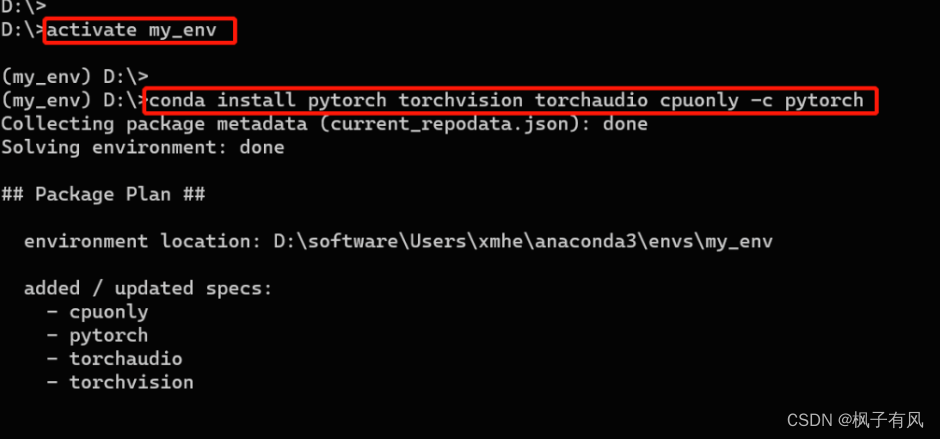
processd输入y即可耐心等待自动安装啦~
3.验证是否安装成功
在安装好之后的cmd中,输入python,然后输入两段代码,第一段是导入torch这个包,然后创建一个5*3的tensor向量并打印出来;第二段是检查gpu是否可用,cpu版本的gpu肯定是不可用的
import torch
x=torch.rand(5,3)
print(x)
import torch
torch.cuda.is_available() 得到上面的说明安装成功了!
得到上面的说明安装成功了!
但是也有可能出现问题
安装pytorch过程出现的问题
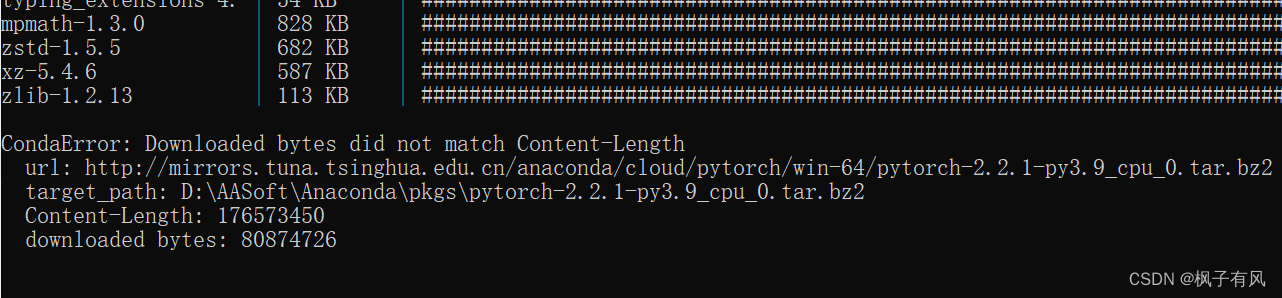
上面的报错主要是因为文件未完成下载或者下载过程发生了错误。
重新下载:尝试重新下载文件,确保下载进度完全,可以避免下载失败或者中断导致的错误。
检查网络连接:确保你的网络连接正常,可以尝试使用其他网络进行下载,或者联系网络管理员查找和解决问题。
确认文件大小:确认下载的文件大小与 expected size 一致,如果文件大小不一致,可能是下载的文件不完整或者损坏。
检查下载工具:使用正确的下载工具下载文件,比如使用 wget 或者 downloadio 等工具下载文件,可以避免因为下载工具问题导致的下载失败。
- 尝试使用其他方式下载:如果以上方法均无法解决问题,可以尝试使用其他方式下载文件,比如使用 HTTP 或者 FTP 下载。
总结起来,遇到 condaerror: downloaded bytes did not match content-length 时,不要轻易放弃,尝试使用不同的方法解决问题,以确保正确地下载了文件。
删除文件之后,重新配置,这时发现成功下载了。
验证也成功了
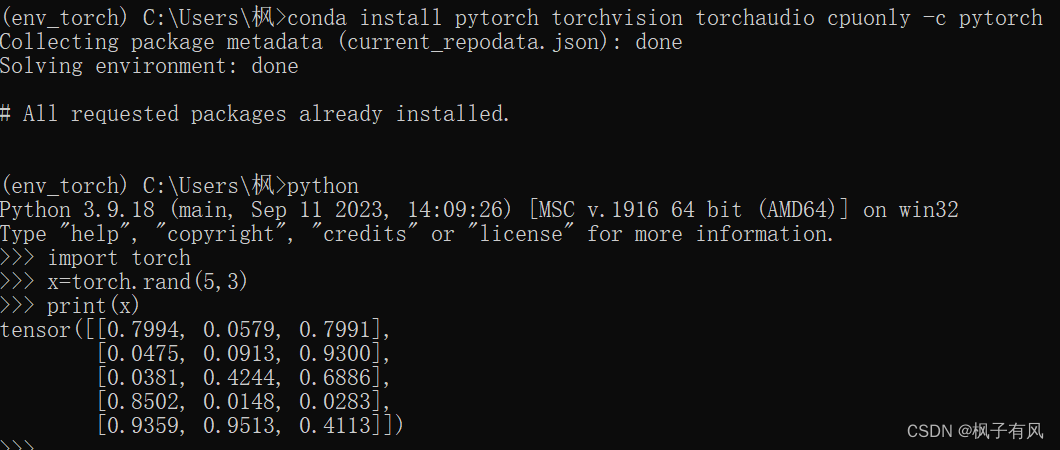
六、 按照指定版本安装
按照项目的requirement.txt进行安装
例如我们需要配置目标检测的yolov5的环境,先下载yolov5项目,然后注意下他里面的requirements.txt,如下图所示。
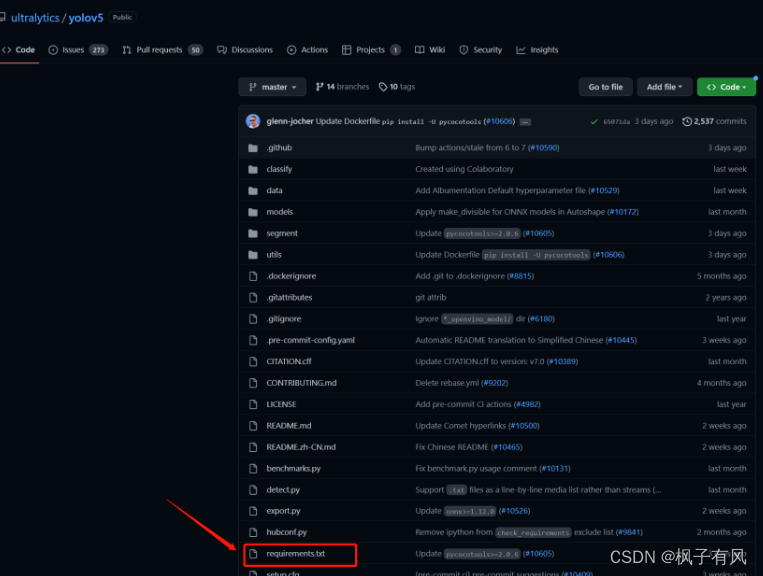
我们进入到yolov5的文件夹中,然后打开cmd,激活虚拟环境,然后输入pip install -r requirements.txt,如下图所示,即可按项目要求安装。
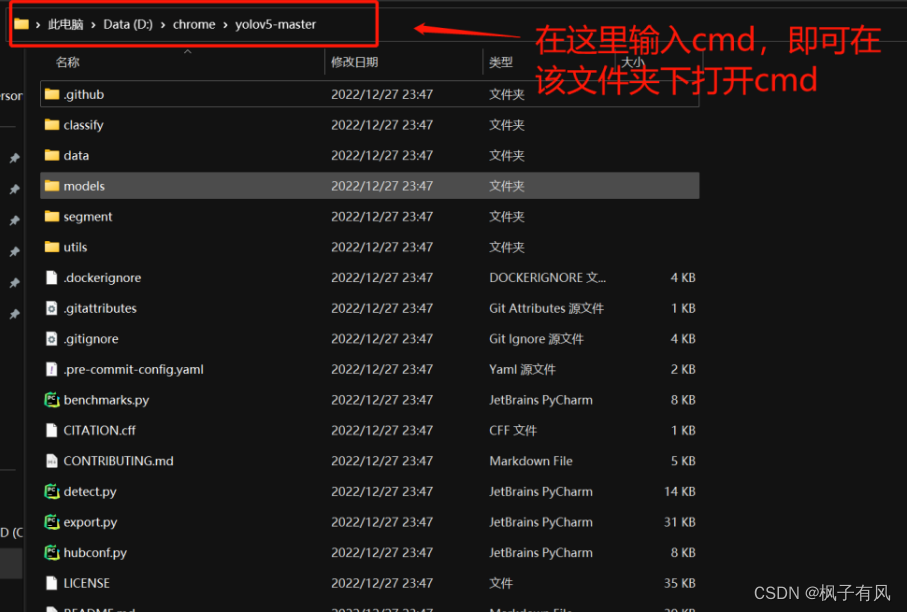

2.自行选择需要的版本安装
直接去pytorch历史版本中寻找自己要的包,例如:你的平台是linux或者Windows,你要用pip安装你的包,并且想安装cpu版本的pytorch,版本为1.8.1,那你可以直接复制其中的pip命令

pip install torch==1.8.1+cpu torchvision==0.9.1+cpu torchaudio==0.8.1 -f https://download.pytorch.org/whl/torch_stable.html七、安装 GPU版本PyTorch
这块的话,主要涉及到三部分:
一个是显卡驱动的安装,也就是
cuda一个是
cudnn的安装和cudatoolkit的安装还有就是
gpu版本PyTorch的安装了,这个和cpu版本类似,选命令去装就ok。这块可以参考我csdn里面的一篇文章,当时用到的是nvidia的3080显卡,在windows平台上配置pytorch1.7.1版本的说明,文章名为:“3080+pytorch1.7+windows的详细安装过程”。



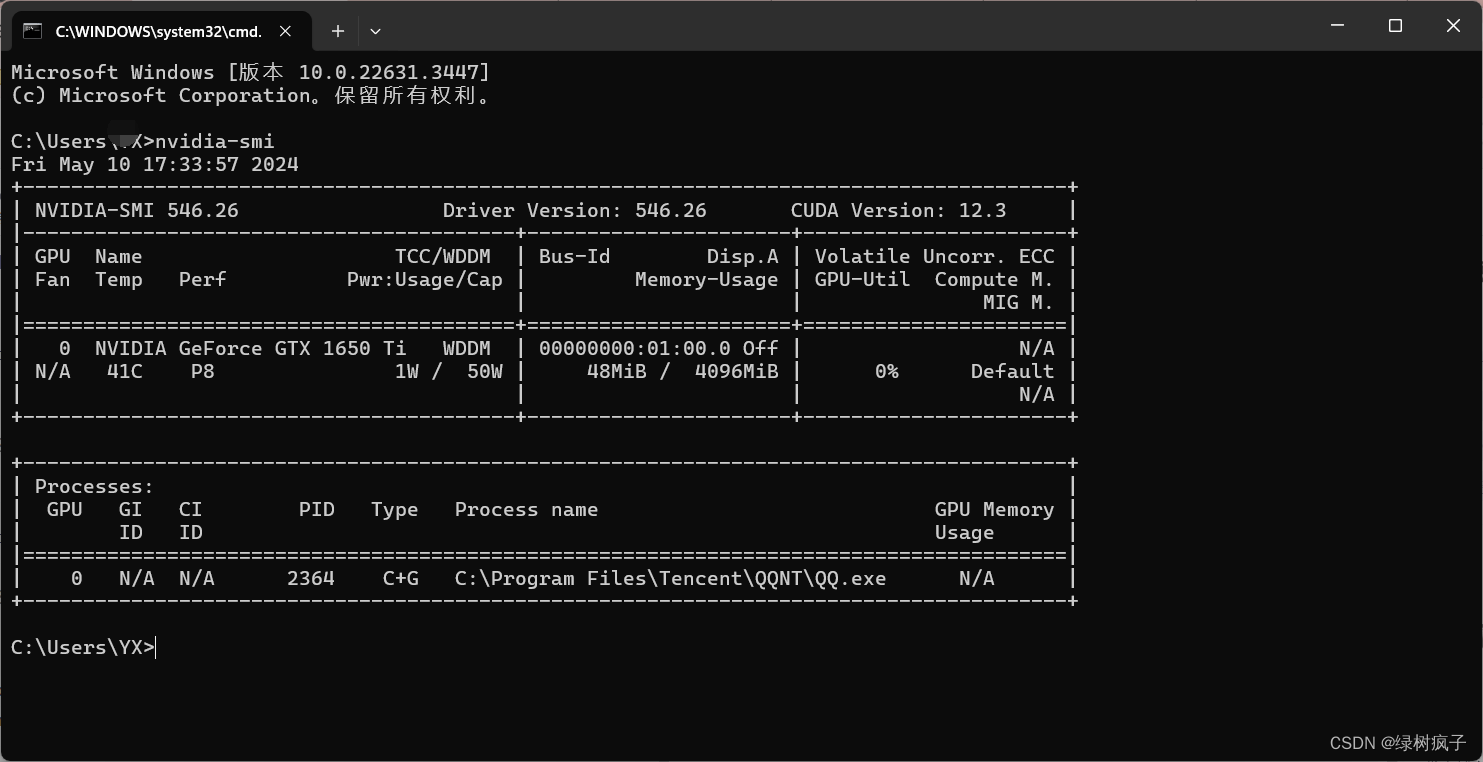
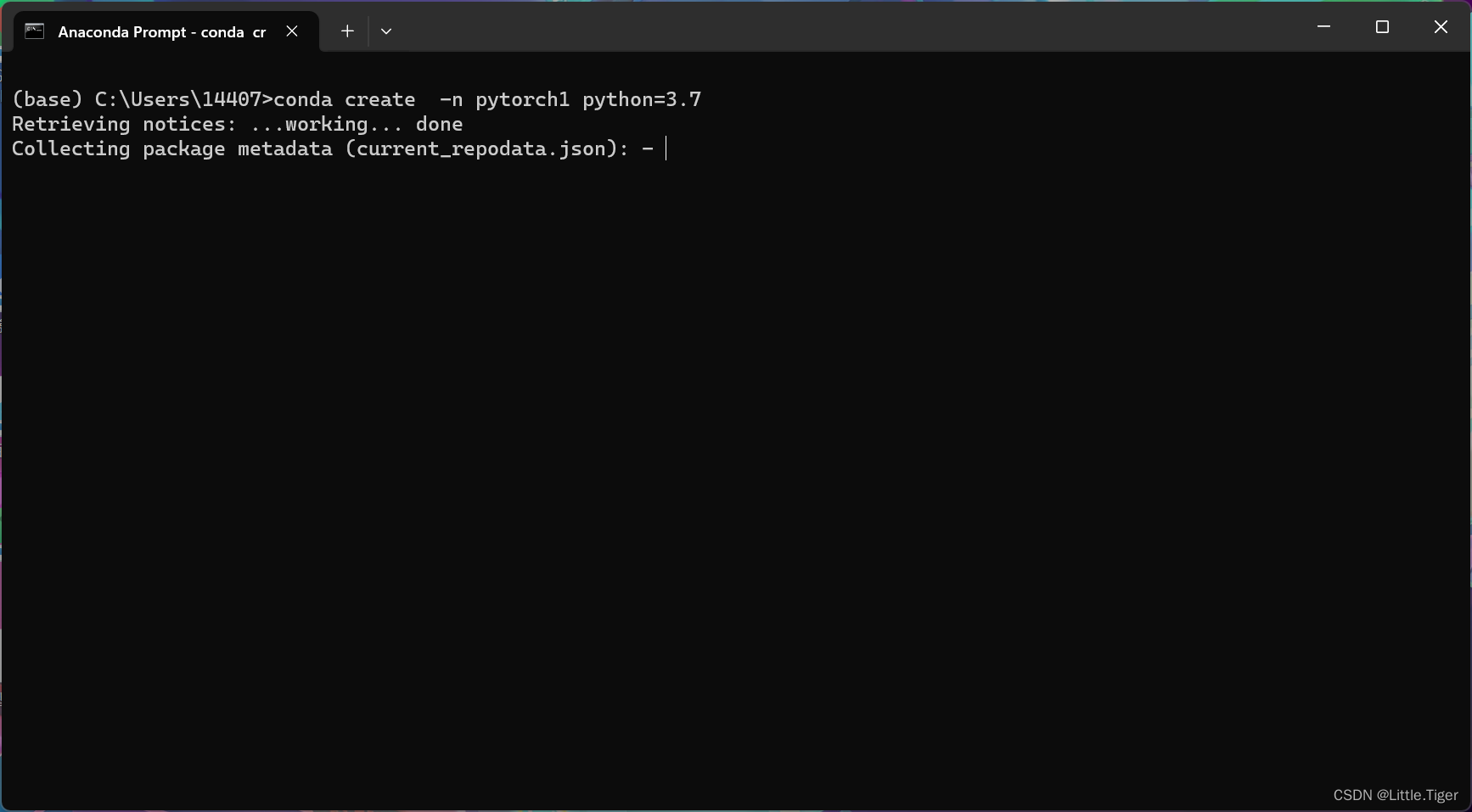
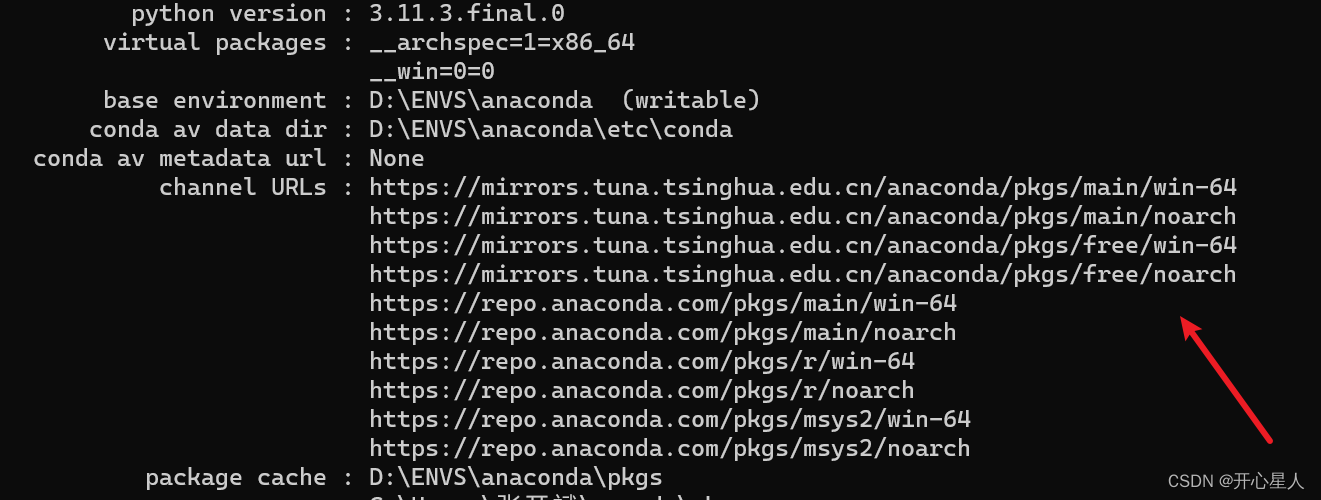

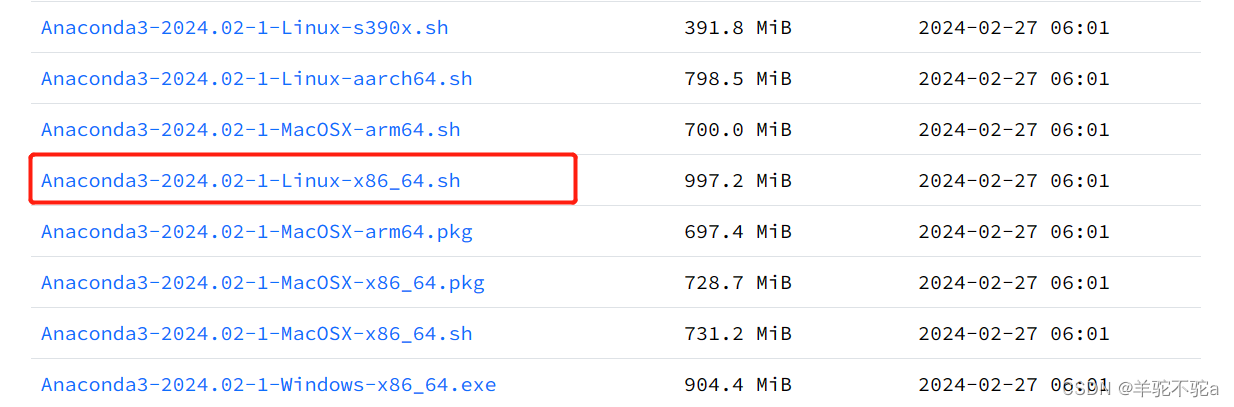
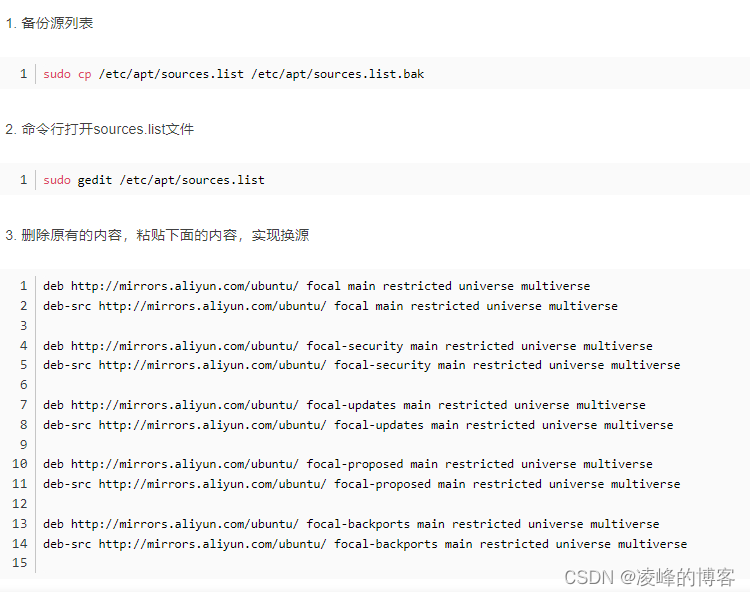


















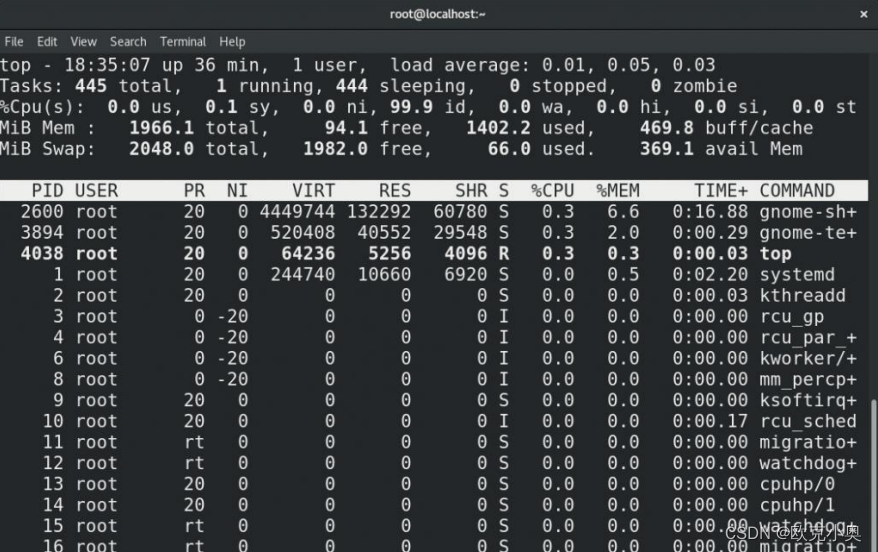






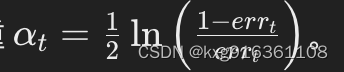




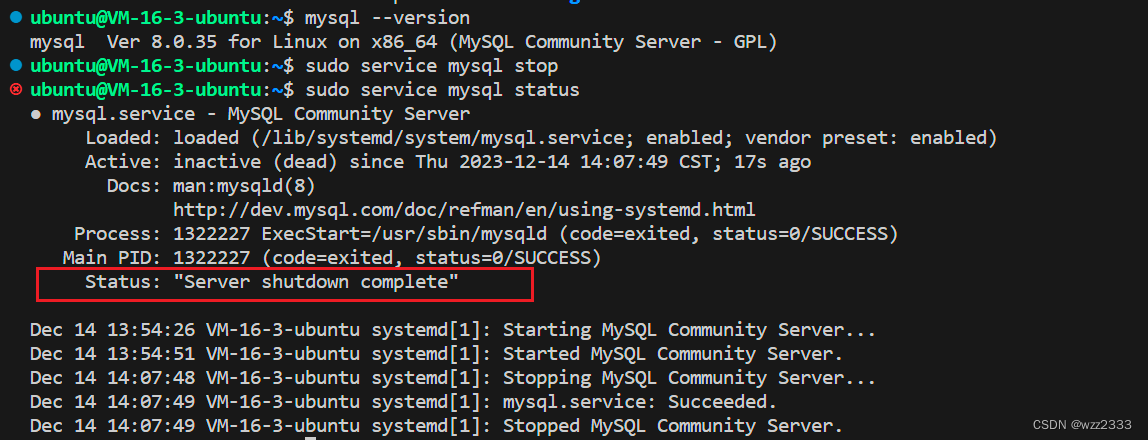
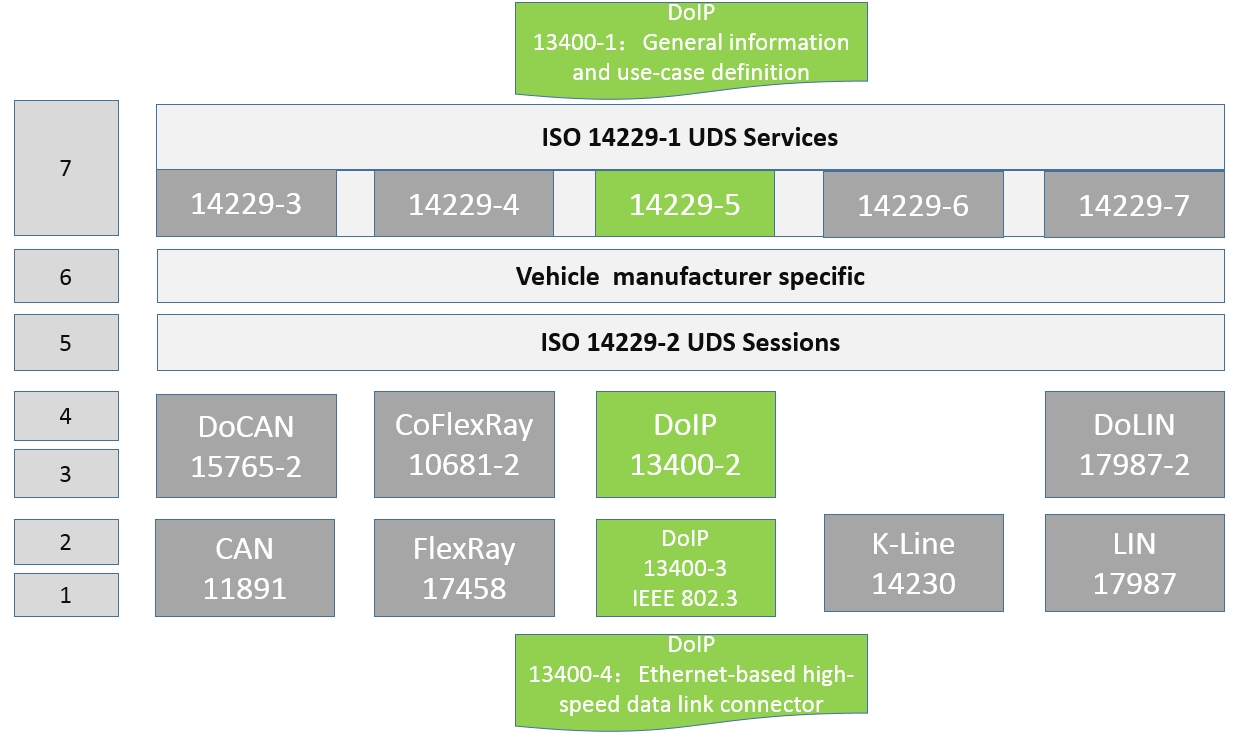



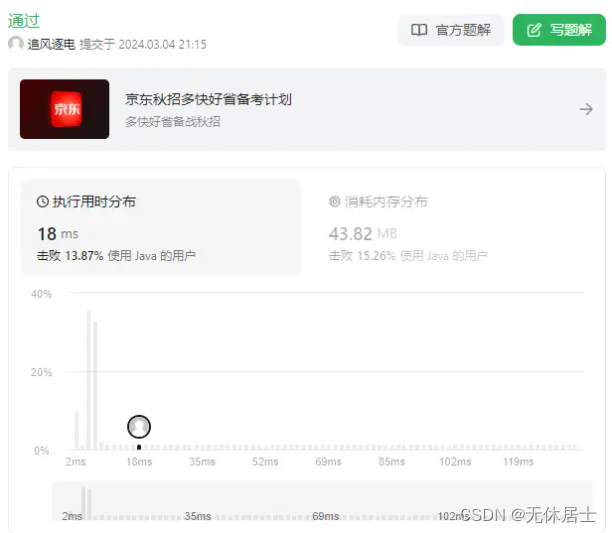

![LeetCode 刷题 [C++] 第98题.验证二叉搜索树](https://img-blog.csdnimg.cn/direct/0969958fe1194ce59312733623e4c43f.png)